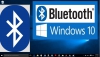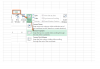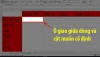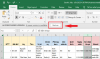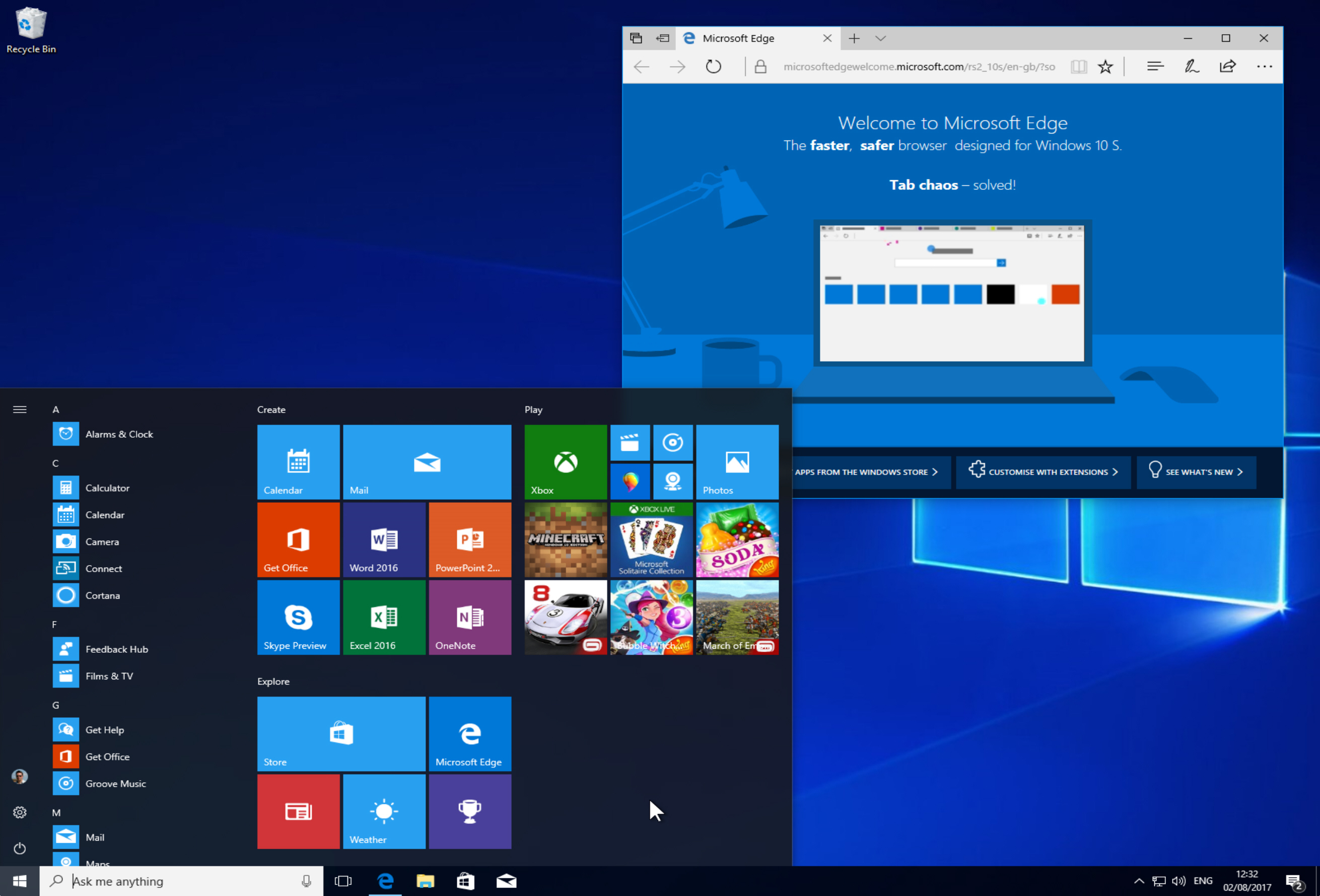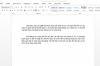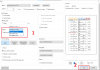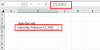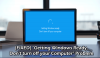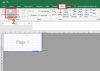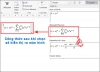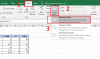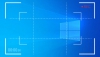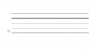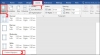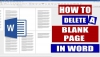Việc sử dụng Word làm công cụ để tạo bảng biểu, soạn thảo văn bản là điều quá đỗi quen thuộc trong công việc và học tập của mọi người. Trong một số hoàn cảnh soạn thảo, việc lặp đi lặp lại các tiêu đề rất dễ dàng xuất hiện và cách các lặp lại tiêu đề trong Word sẽ giúp bạn để nhanh tiến độ hơn.
Đây là một thủ thuật máy tính khá là thông dụng bởi nó hỗ trợ rất tốt trong cuộc sống hàng ngày. Hãy cùng tìm hiểu rõ hơn về cách lặp lại chữ trong Word nhé!
Table of Contents
Lợi ích về việc lặp lại tiêu đề trong Word
Bất cứ một thủ thuật nào được nhà sản xuất tạo ra và người sử dụng đón nhận cũng đều sở hữu rất nhiều ưu điểm vượt trội. Đối với thao tác lặp lại tiêu đề trong Word, những lợi ích mà nó mang lại cho người dùng là:
- Giảm thiểu thời gian thao tác chỉnh sửa tiêu đề khi muốn sang một trang mới.
- Giảm thiểu thời gian trong quá trình in ấn văn bản.
- Giữ nguyên được các định dạng đã cài đặt trước.
Dù chỉ là những lợi ích đơn giản nhưng ít nhiều nó đã rút ngắn được quá trình thao tác của bạn, qua đó đẩy nhanh tiến độ công việc hơn rất nhiều. Đây cũng là lý do mà nhiều người rất thích sử dụng phần mềm này.
Cách lặp lại tiêu đề trong Word đơn giản, sử dụng dễ dàng
Để có thể thực hiện thủ thuật lặp lại trong quá trình soạn thảo, người sử dụng cần nắm rõ các thao tác được yêu cầu. Tuy phương pháp khá đơn giản nhưng yêu cầu độ chính xác cao:. Các bước bao gồm:
Bước 1: Mở file Word bạn muốn chỉnh sửa, sau đó tô đen phần tiêu đề cần thực hiện thao tác lặp lại.
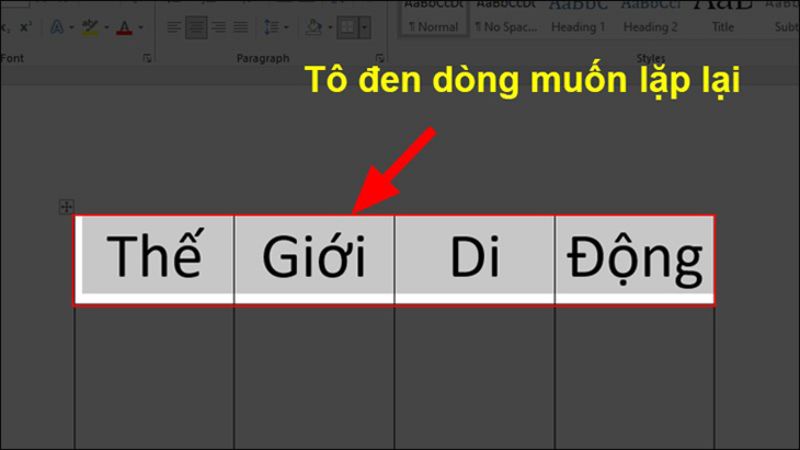
Bước 2: Nhấp chuột phải vào phần đã được bôi đen rồi chọn Table Properties.
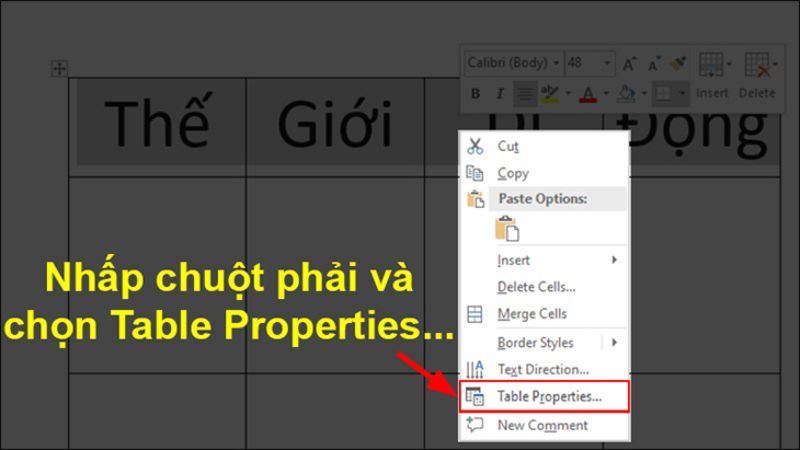
Bước 3: Sau khi hộp thoại mới của Table Properties được mở ra thì lựa chọn vào mục Row.
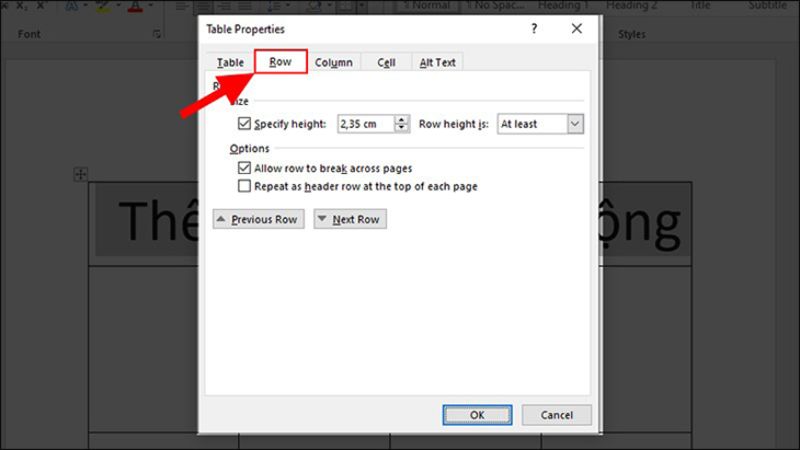
Bước 4: Đợi hộp thoại mới được mở ra, nhấn vào phần Repeat as header row at the top of each page sau đó nhấn OK để xác nhận.
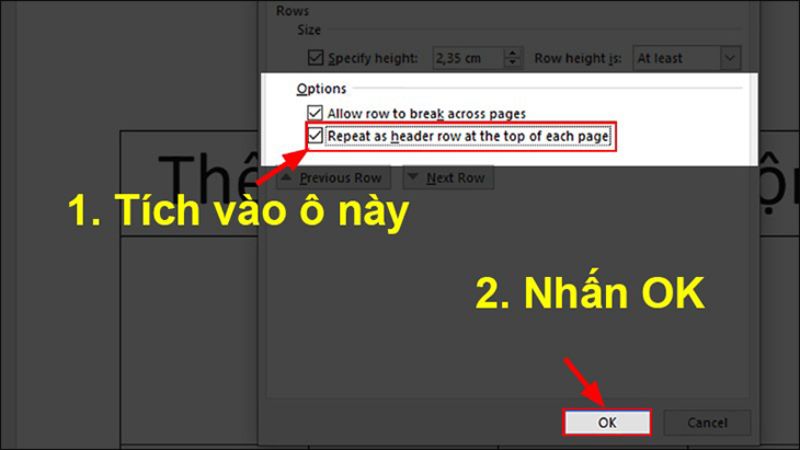
Vậy là chỉ với 4 bước đơn giản, bạn đã hoàn toàn có thể thông thạo cách lặp lại tiêu đề trong Word một cách dễ dàng.
Cách bỏ thao tác lặp lại tiêu đề trong Word
Lặp lại tiêu đề trong Word mang đến nhiều lợi ích cho người sử dụng, tuy nhiên một vài trường hợp thì chúng không thực sự quá cần thiết. Những bước dưới đây sẽ hướng dẫn bạn bỏ thao tác lặp lại tiêu đề trong Word.
Bước 1: Mở file Word đã được cài sẵn lặp lại tiêu đề, tô đen phần tiêu đề bạn muốn xóa bỏ lặp lại.
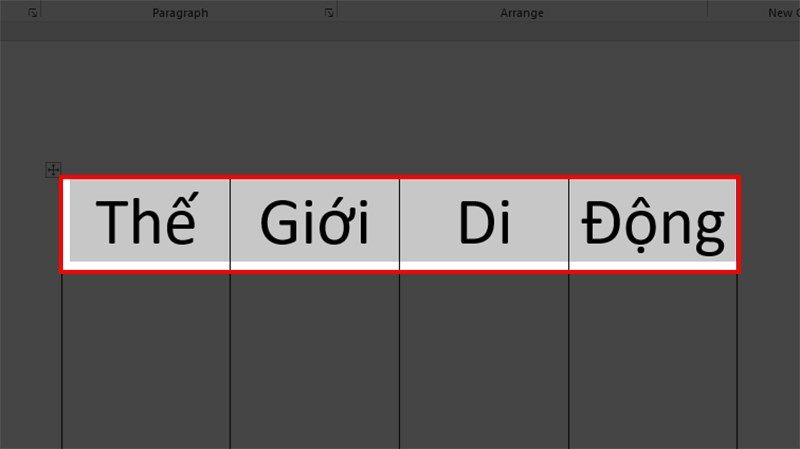
Bước 2: Nhấp chuột phải vào phần tô đen rồi lựa chọn mục Table Properties…
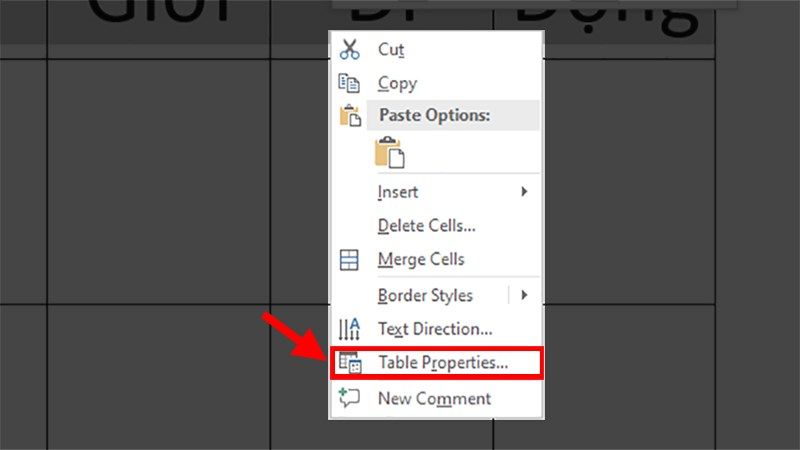
Bước 3: Khi hộp thoại hiện ra, chọn thẻ Row.
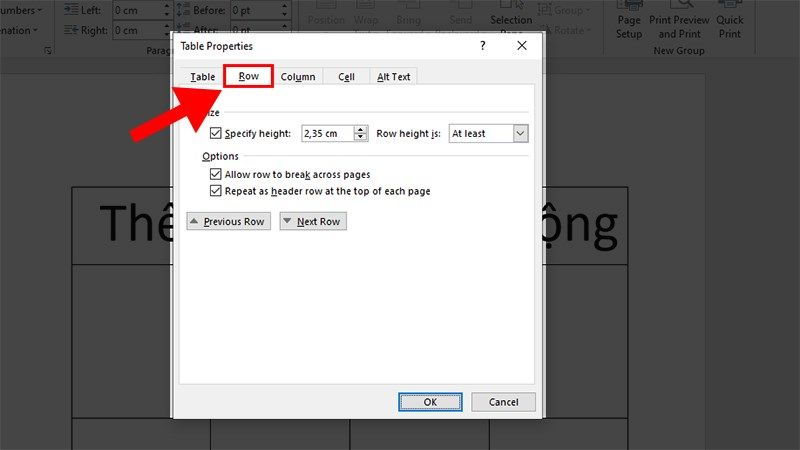
Bước 4: Bỏ dấu tích ở phần Repeat as header row at the top of each page sau đó nhấn OK để xác nhận.
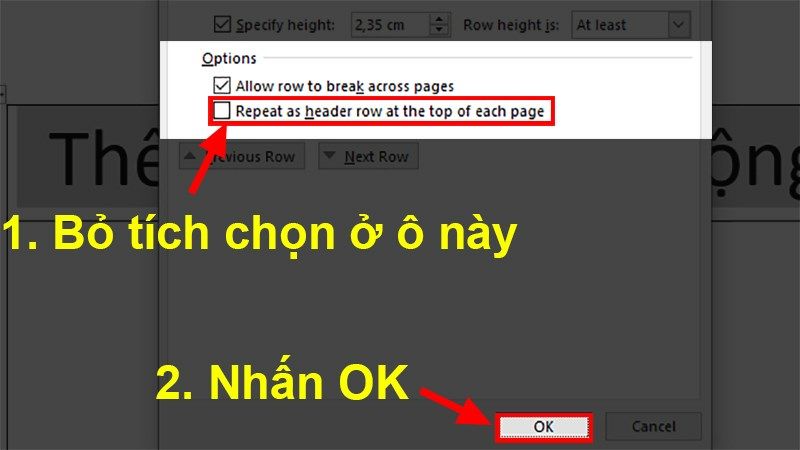
Cả 2 thao tác trên đều đem đến những lợi ích nhất định cho người sử dụng của mình. Mong rằng với bài viết về cách lặp lại tiêu đề trong Word trên thì bạn cũng đã nắm rõ các bước thực hiện thủ thuật tin học văn phòng này để phục vụ cho cuộc sống cá nhân!
Các sản phẩm windows bản quyền khuyên dùng: